
最新Win11正式版下载
全自动无人值守安装
常用软件人性化选择
最全驱动安装方案

免激活Win10纯净版下载
全自动无人值守安装
常用软件人性化选择
最全驱动安装方案
时间:2021-02-02 来源:下载之家 访问:次
Win10修改MAC网卡物理地址方法三:使用注册表编辑器修改
这个方法比较万能,无论网卡本身是否提供MAC修改功能,都可以在这里修改成功,以上一个方法中没有修改接口的Intel网卡为例,修改步骤如下:
1、在Cortana搜索栏输入regedit,按回车键进入注册表编辑器;
2、定位到HKEY_LOCAL_MACHINESYSTEMCurrentControlSetControlClass{4D36E972-E325-11CE-BFC1-08002bE10318};
3、以下图为例,每个00XX的代号都代表一个网卡(下图中除了0004,都是虚拟网卡),要想分辨出你想要的网卡型号,得在点击编号后,在右侧的DriverDesc值中确定型号;
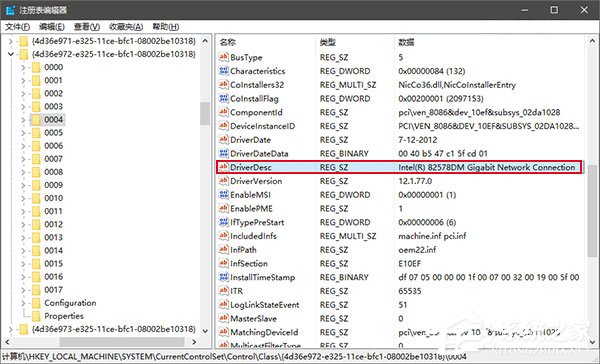
4、确定好网卡后,就在这个网卡的项目中新建一个字符串值,命名为NetworkAddress,内容是新的MAC地址;
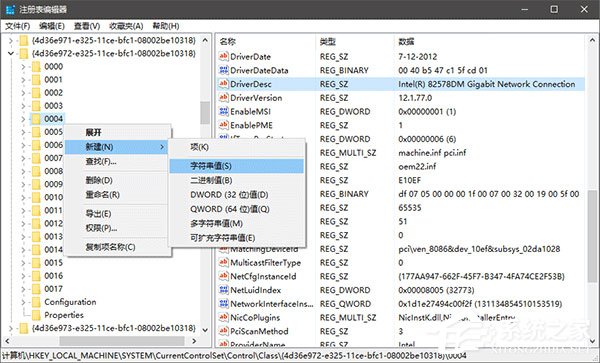
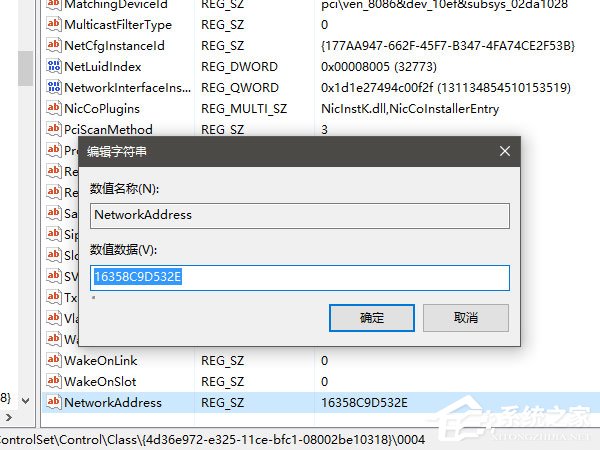
5、点击“确定”后修改完毕,此时需要重启连接进行验证。可以在相应的“网络连接”中单击右键,选择“禁用”,然后再点击“启用”即可;
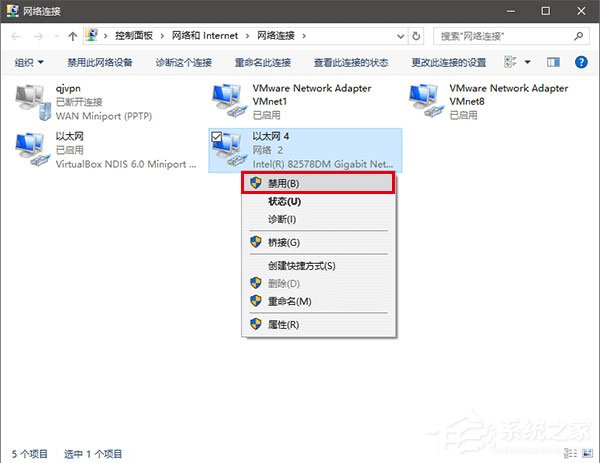
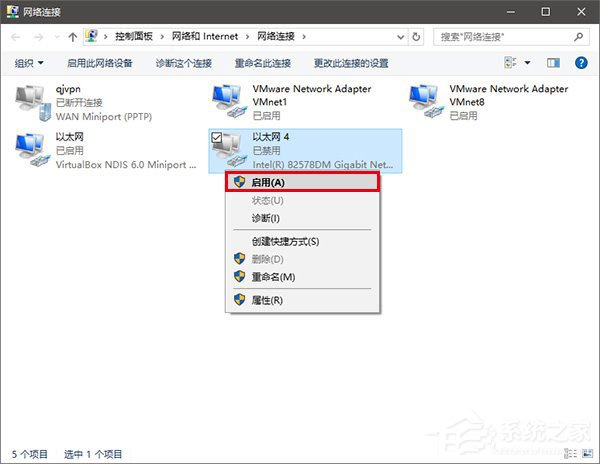
6、此时可以查看一下新的地址。
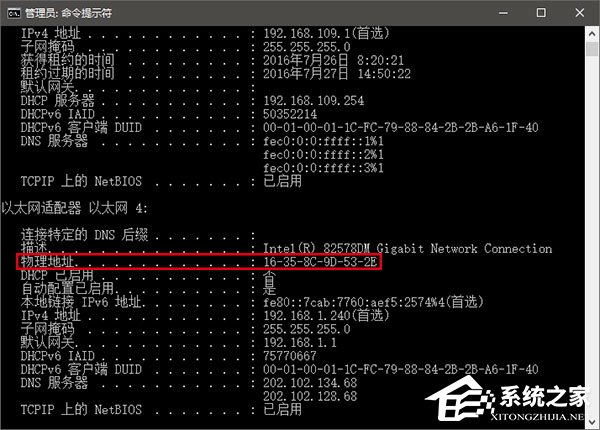
Win10修改MAC网卡物理地址方法四:用第三方软件修改网卡的物理地址。
对于Windows10系统,一般都安装有软媒魔方软件,启动软媒魔方,点击【设置大师】;
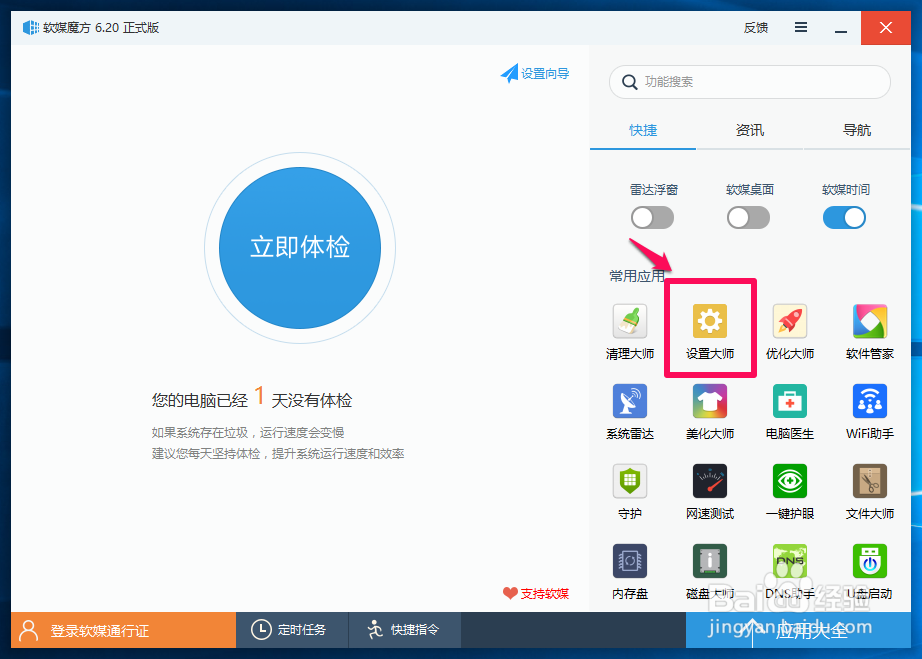
在软媒设置大师窗口,点击【网络设置】,在网卡MAC地址栏输入:96 DE 86 8E 50 EB(每组符号之间有一空格),再点击:保存设置;
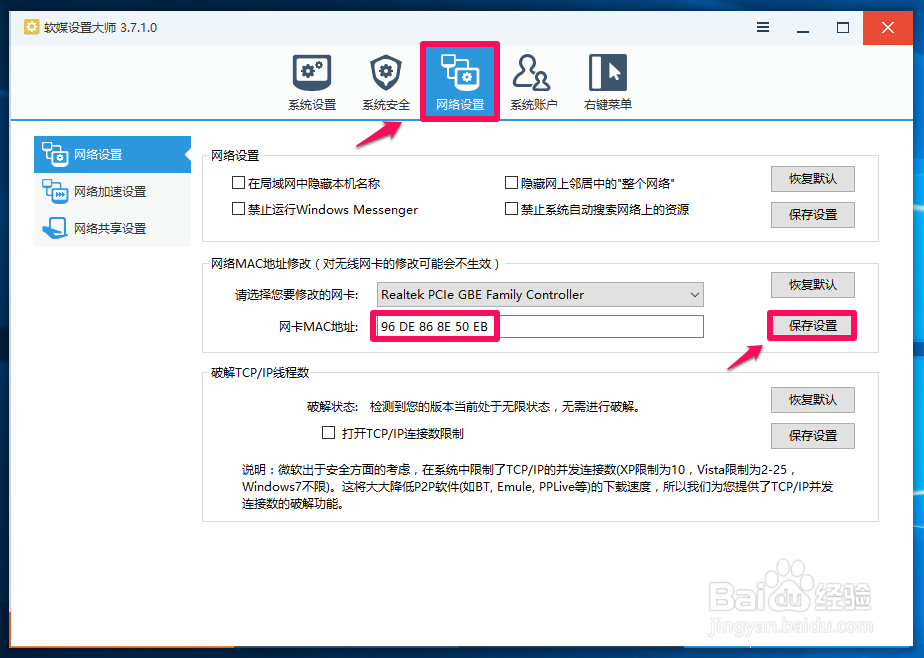
我们点击保存设置后,会弹出一个消息提示框:设置保存成功!
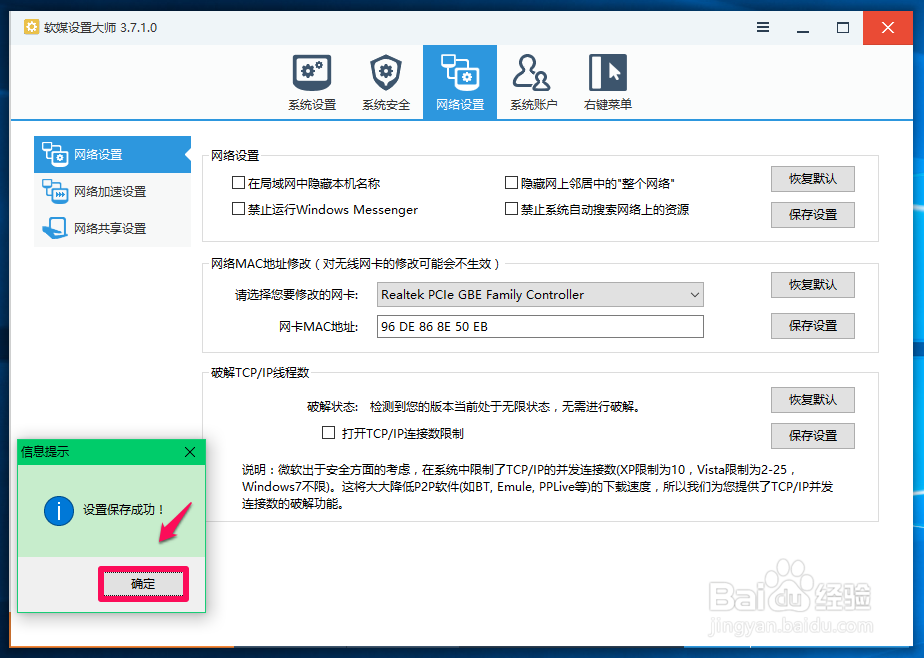
在管理员命令提示符窗口中输入ipconfig/all命令,回车,验证本机的Realtek PCIe GBE Family Controller网卡物理地址是否已经更改;
图?是更改前的物理地址:16-DE-80-8E-60-EB
图?是更改后的物理地址:96-DE-86-8E-50-EB
说明用第三方软件修改Realtek PCIe GBE Family Controller网卡的物理地址成功。
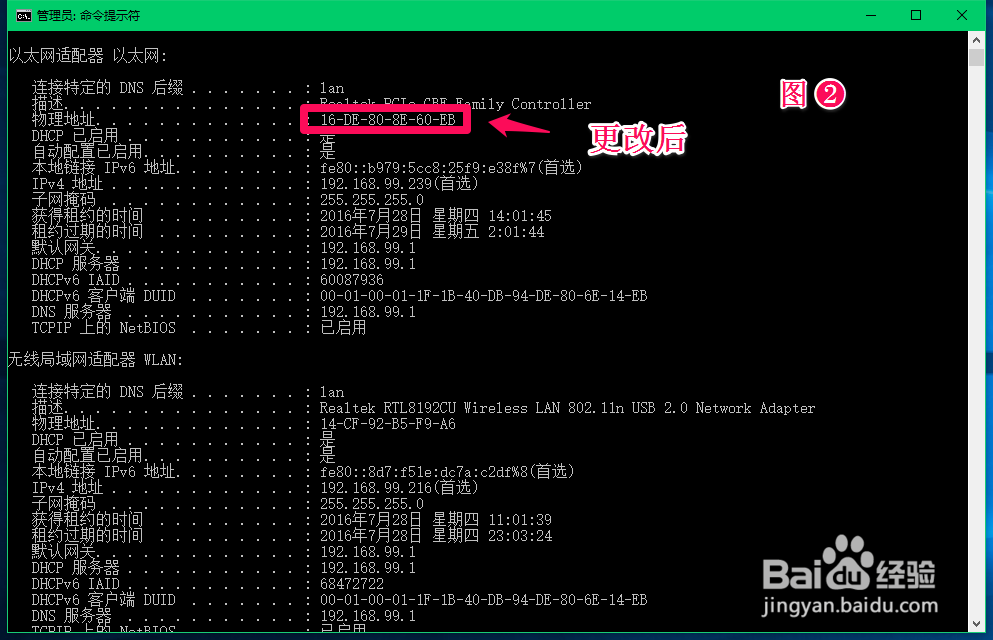
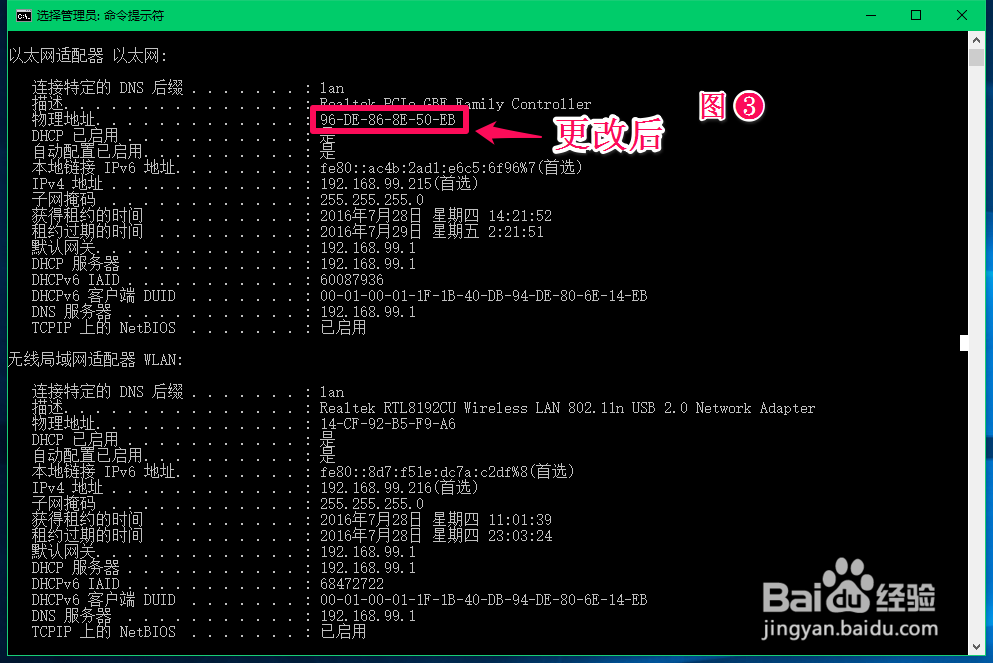
好啦!以上就是下载之家小编今天给大家带来的Win10系统修改mac地址方法的全部内容了,希望能够帮助到有需要的小伙伴们,喜欢的话可以继续关注与支持系统天地,小编会给大家带来更多的Win10精彩内容。
相关文章
微软 Win10系统带来新的混合现实功能
2021-11-24Win10 系统显示隐藏文件和文件夹
2021-11-20Win10 系统显示隐藏文件和文件夹
2021-11-20微软 Win10 出现错误代码 43 怎么办
2021-11-20Win10 Pro激活密钥_32位和64位通用
2021-11-11Win10数字权利 HWIDGen V10.24 激活工具
2021-11-05KMS10小马 Win10永久激活工具
2021-11-052021 Win10永久激活密钥 神KEY_100永久激活
2021-11-05微软官方验证 Win10 21H1 已广泛部署!
2021-11-05Firefox 火狐浏览器上架微软 Win11/Win10 应用商店
2021-11-05